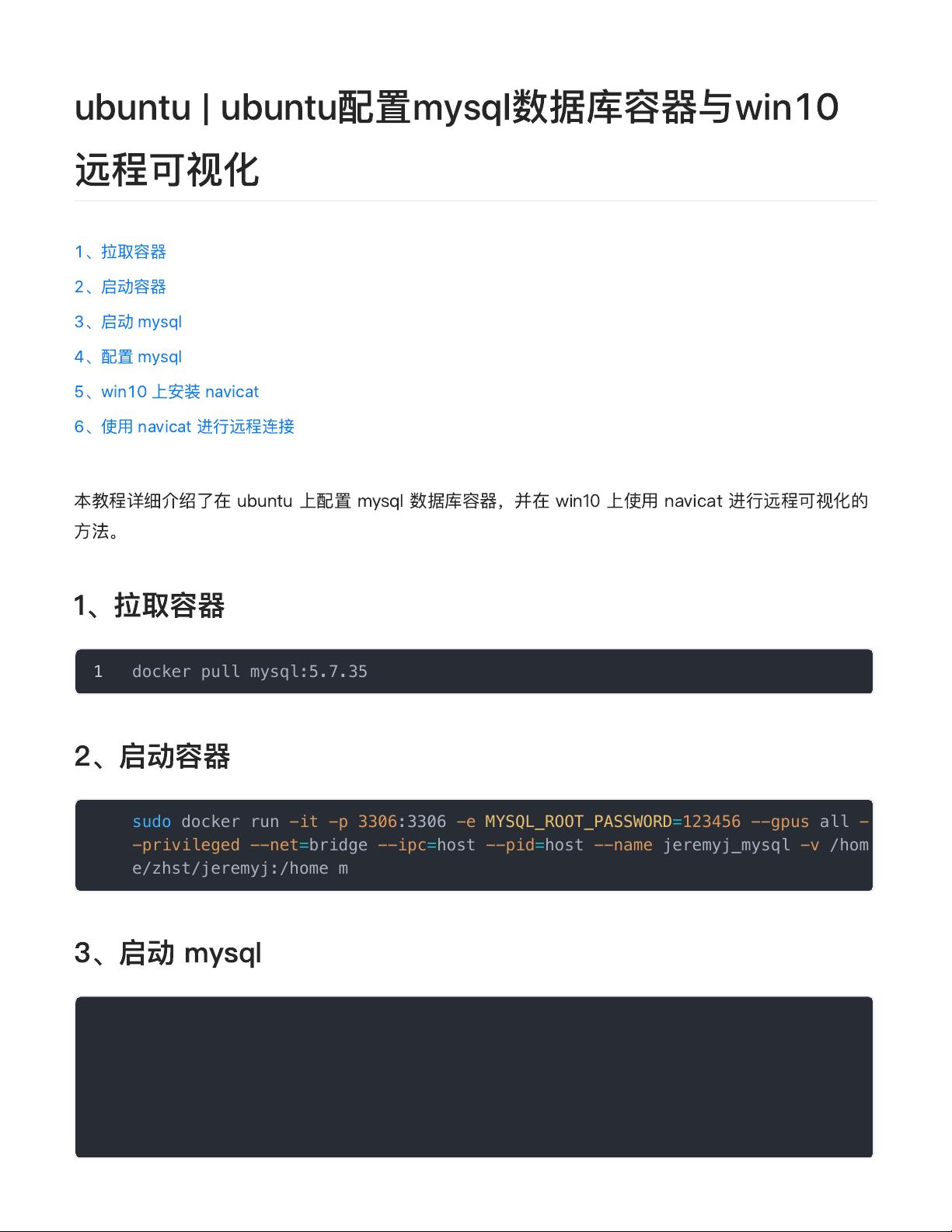Ubuntu下配置MySQL容器并实现Win10远程可视化教程
92 浏览量
更新于2024-08-03
收藏 400KB PDF 举报
本篇教程详细介绍了如何在Ubuntu操作系统上配置MySQL数据库容器,并通过Windows 10进行远程可视化管理。首先,我们来一步步了解整个过程。
1. 拉取和启动MySQL容器:
使用Docker命令`docker pull mysql:5.7.35`从Docker Hub下载MySQL 5.7.35的镜像。接着,通过`sudo docker run -p 3306:3306 -e MYSQL_ROOT_PASSWORD=123456 --gpus all --privileged --net=bridge --ipc=host --pid=host --name jeremyj_mysql -v /home/zhst/jeremyj:/home/mysql:5.7.35/bin/bash`命令启动容器,将容器端口映射到宿主机的3306端口,设置root用户的密码并分配必要的权限。
2. 启动MySQL服务:
在容器内部执行`docker start jeremyj_mysql`,然后使用`docker attach jeremyj_mysql`连接到容器中,运行`mysql -u root -p123456`启动MySQL服务。
3. 配置MySQL:
登录到MySQL服务器,切换到`mysql`数据库,检查和修改root用户的权限。通过SQL语句将`host`字段改为`%`,允许所有IP地址的远程访问。接着更新root用户的密码,最后刷新权限。
4. Ubuntu端配置完成:
配置完成后,可以在官网(<https://www.navicat.com.cn/products>)下载并安装Navicat for MySQL。在Navicat中,输入远程IP地址、用户名(root)、以及刚才设置的新密码,进行远程连接。
5. 在Windows 10上安装Navicat:
在Windows 10上安装Navicat客户端,按照官方指南进行安装,确保选择适合版本并正确配置。
6. 远程连接和验证:
打开Navicat,连接到MySQL服务器,点击“连接”按钮,填写配置信息。连接成功后,可以看到类似如下的界面,表明连接已建立:
![连接成功示例图]
通过以上步骤,你已经成功在Ubuntu上配置了MySQL数据库容器,并在Windows 10上实现了远程可视化管理。这不仅方便了数据库维护,也提升了开发人员的协作效率。
点击了解资源详情
点击了解资源详情
点击了解资源详情
2017-02-06 上传
2021-10-30 上传
2011-03-20 上传
2019-03-22 上传
m0_57195758
- 粉丝: 2997
- 资源: 808